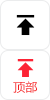同步自选股等基本设置
- 登录同一账号:在电脑版和手机版通达信上登录同一个账号,以便后续同步数据。如果没有账号,需要先进行注册。
- 启用云端同步功能:在电脑版通达信中找到“系统”或“设置”选项,选择“个性化数据同步”或类似选项。若尚未启用云端同步,按照提示启用该功能。然后在个性化数据同步界面中,选择“手工上传自选股”或“云端同步”,点击“上传”或“同步”按钮,将自选股列表上传至云端。在手机版通达信中,进入设置界面,找到同步相关的选项,点击同步或刷新按钮,将云端的自选股等数据下载到手机端。
调整界面显示风格
- 调整主题:在手机版通达信软件主界面找到“设置”选项,点击进入。在设置菜单中,寻找“主题”或“界面主题”选项,在主题设置页面中,选择与电脑版相同或相似的主题,如浅色主题或深色主题,点击应用并保存更改。
- 调整字体大小:在手机版通达信的设置中找到字体大小调整选项,根据自己的习惯和电脑版的显示效果,调整字体大小,以便更好地查看内容。
定制交易界面
- 进入交易设置:登录手机版通达信后,进入“交易”功能,点击右上角的“编辑”按钮进行设置。
- 调整布局和显示内容:根据自己在电脑版上的交易界面使用习惯,在手机版中对交易界面的各个功能模块进行排列和调整,如调整买入、卖出、撤单等按钮的位置,设置显示的委托数量、价格等信息的排列方式等。
调整行情和分析界面
- 设置自选股排序和分组:在手机版通达信的自选股界面,长按某只股票可进行拖动排序,也可以创建自选股分组,将不同类型或关注程度的股票分类管理,类似于电脑版上的操作,方便快速查找和查看股票行情。
- 调整K线图和指标:在手机版通达信中查看某只股票的K线图时,点击“指标”设置,选择与电脑版相同的技术指标,如MACD、KDJ等,并调整其参数,使其与电脑版上的设置一致,以便进行连贯的技术分析。
发布于2024-12-24 17:47 广州




 分享
分享
 注册
注册 1分钟入驻>
1分钟入驻>
 +微信
+微信

 秒答
秒答
 一对一
一对一

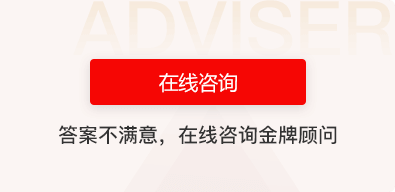


 搜索更多类似问题 >
搜索更多类似问题 >





 电话咨询
电话咨询



 17376481806
17376481806